表格数据太多了,临近下班还有一部分没有处理,你只能留下来加班,心塞不?想实现高效办公,当然少不了技巧 , 本文介绍了一些整理Excel表格的小技巧,虽不显眼、但是能帮大忙,赶紧学习吧 。
制作单斜线表头
制作Excel单斜线表头并不难 , 相信大家都知道基本操作,但是你知道如何在最短时间之内制作单斜线表头吗?
步骤:点击单元格右击,选中设置单元格格式 , 找到边框,添加右斜线即可 。

一键拆分
一般情况下 , 大家会选择按住【ctrl+e】组合快捷键来拆分Excel单元格,其实还有另外一种方法也能实现目的 。
步骤:输入单元格第一列里面的内容 , 然后一键往下拉,同时右下角会出现一个菜单栏,点击【快速填充】即可 。

快速插入Excel空行
在Excel表格中插入一个空行是很简单的,如果需要插入数十个空行,有什么便捷方法呢?难道只有一个一个添加?这也太麻烦了!
步骤:首先选中插入单元格的前一行 , 鼠标对准两单元格中间,按住Shift键 , 等鼠标显示双向箭头,再按住Shift键往下拉 , 想插几行就拉几行 。
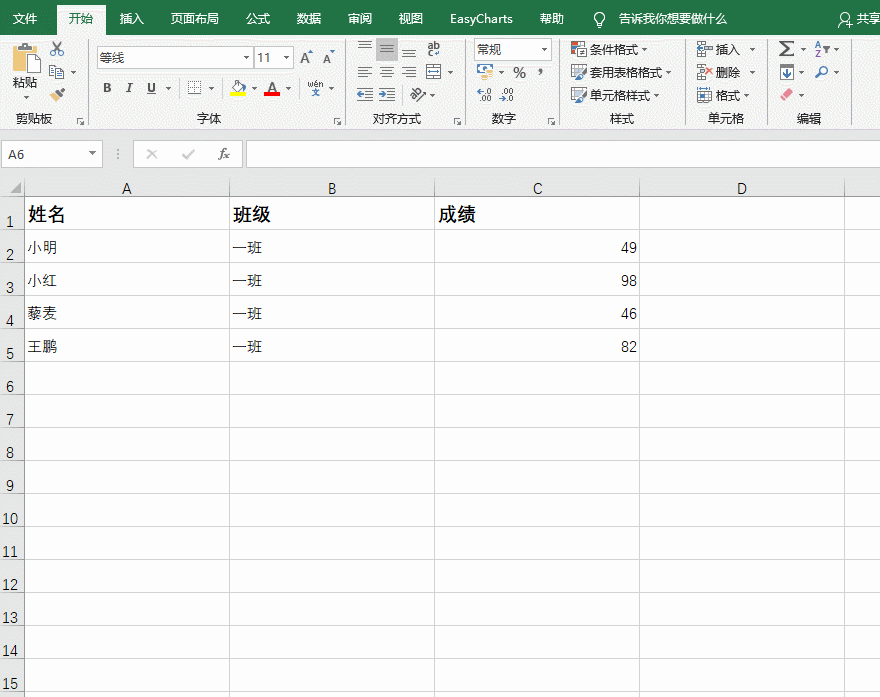
多表输入相同内容
编辑Excel表格时需要建立多个sheet表,每个表中的表头内容必须一致,你是否选择一个一个录入呢?其实有小妙招,可以设置将内容直接同步到多个sheet表!
步骤:首选选中所有的sheet表 , 按住ctrl键依次点击即可,然后在第一个表中录入表头,右键点击表选中【取消组合工作表】即可 。
【分享Excel办公技巧奉上,不花钱就能学!】

